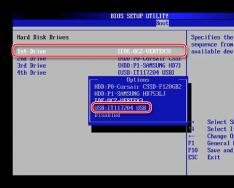Смарт-карти Рутокен та Рутокен Лайт використовуються як носії ключової інформації. Детальнішу інформацію про даних носіях можна знайти на сайті компанії Актив - розробника російських засобів аутентифікації.

РутокенРутокен Лайт
Стандартні pin-коди
12345678 — PIN-код користувача на Рутокен і Рутокен Лайт, встановлений виробником.
У разі виникнення вікна з проханням ввести PIN-код, необхідно вказати значення 12345678.

Для носія Рутокен, якщо стандартний PIN-код (12345678) був самостійно змінений за допомогою «Панелі керування Рутокен», в цьому вікні слід вказувати новий PIN-код, призначений для зміни. Інформація про новий пін-код зберігається лише у абонента і не відома спецоператору зв'язку.
Як розблокувати PIN-код Рутокен?
PIN-код блокується після 10 неправильних спроб введення.
Розблокувати Рутокен або Рутокен Лайт можна двома способами:
Як розблокувати PIN-код через Панель керування Рутокен
1. Відкрити меню «Пуск» > «Панель керування» > « Панель керування Рутокен». Перейти на вкладку «Адміністрування» та натиснути на кнопку «Ввести PIN-код», вибрати пункт "Адміністратор", ввести стандартний PIN-к од - 87654321, натиснути ОК.

2. Після введення PIN-коду адміністратора стане доступна кнопка «Розблокувати», потрібно натиснути на неї, з'явиться повідомлення про успішне розблокування.

Як розблокувати PIN-код черезКрипто Про CSP
1. Відкрийте меню «Пуск» > «Панель керування» > «Кріпто Про CSP». Перейдіть на вкладку «Обладнання» та натисніть кнопку «Налаштувати типи носіїв».

2. Вибрати Rutoken або Rutoken Lite та натиснути на кнопку «Властивості». Якщо у списку відсутні такі носії, слід оновити модуль підтримки. Для цього рекомендується скористатися сервісом Діагностики.

3. Перейдіть на вкладку «Інформація» та натисніть кнопку «Розблокувати PIN-код». Якщо вкладка «Інформація» відсутня, слід оновити модуль підтримки. Для цього рекомендується скористатися сервісом Діагностики.

Якщо смарт-картка не заблокована, кнопка «Розблокувати PIN-код» буде неактивною. У цьому випадку буде відображена інформація про кількість спроб введення пін-коду, що залишилася.
4. З'явиться повідомлення про успішне розблокування.

Розблокувати PIN-код адміністратора без втрати даних неможливо.
За бажанням ви можете змінити пін-код.
Для цього:
- Зайдіть в меню "Пуск" - "Панель управління" - "Панель управління рутокен".
- Натисніть кнопку «Ввести PIN-код», введіть поточний пін-код, натисніть ОК.
- У вкладці Керування PIN-кодами натисніть кнопку «Змінити», введіть новий пін-код.
Не забувайте про новий пін-код, тому що його ніхто не зможе підказати вам.
JaCarta SE/LT
Для зміни пін-коду Користувача частини PKI\ГОСТ:
1.У Єдиному клієнті JaCarta натисніть кнопку «Переключитися в режим користувача»
![]()

3. Введіть Поточний PIN-код користувача, Новий PIN-код користувача, підтвердіть його та натисніть кнопку «Виконати»

4. З'явиться повідомлення про успішну зміну пін-коду.

Щоб змінити пін-код адміністратора частини PKI\ГОСТ:
1. У Єдиному клієнті Jacarta натисніть кнопку «Переключитися в режим адміністрування»
![]()
2. Виберіть потрібний розділ PKI\ГОСТ
3. Натисніть кнопку «Змінити PIN-код Адміністратора»

4. Введіть старий пін-код Адміністратора, нові пін-коди Адміністратора та натисніть кнопку «Виконати».
5. З'явиться повідомлення про успішну зміну пін-коду.
Токени, електронні ключі для доступу до важливої інформації, набувають все більшої популярності в Росії. Токен зараз – не тільки засіб для аутентифікації в операційній системі комп'ютера, а й зручний пристрій для зберігання та пред'явлення персональної інформації: ключів шифрування, сертифікатів, ліцензій, посвідчень. Токени надійніші за стандартну пару “логін/пароль” за рахунок механізму двофакторної ідентифікації: тобто користувач не тільки повинен мати в наявності носій інформації (безпосередньо сам токен), а й знати PIN-код.
Основних форм-факторів, в яких випускаються токени, три: USB-токен, смарт-картка та брелок. Захист за допомогою PIN-коду найчастіше зустрічається в USB-токенах, хоча останні моделі USB-токенів випускаються з можливістю встановлення RFID-мітки та рідкокристалічним дисплеєм для генерації одноразових паролів.
Зупинимося докладніше за принципами функціонування токенів з PIN-кодом. PIN-код - це спеціально заданий пароль, який розбиває процедуру аутентифікації на два етапи: приєднання токена до комп'ютера та введення PIN-коду.
Найбільш популярні моделі токенів на сучасному електронному ринку Росії - Рутокен, eToken від компанії "Аладдін", та електронний ключ від компанії "Актив". Розглянемо найчастіші питання щодо PIN-кодів для токена на прикладі токенів цих виробників.
1. Який PIN-код використовується за замовчуванням?
У таблиці нижче наведено інформацію про PIN-коди за замовчуванням для токенів Рутокен та eToken. Стандартний пароль відрізняється для різних рівнів власників.
| Власник | Користувач | Адміністратор |
| Рутокен | 12345678 | 87654321 |
| eToken |
1234567890 | Стандартний пароль адміністратора не встановлюється. Може бути встановлений через панель керування тільки для моделей eToken PRO, eToken NG-FLASH, eToken NG-OTP. |
| JaCarta PKI | 11111111 | 00000000 |
| JaCarta ГОСТ | Не заданий | 1234567890 |
| JaCarta PKI/ГОСТ |
Для PKI-функціоналу: 11111111
При використанні JaCarta PKI з опцією "Зворотна сумісність" - PIN-код - 1234567890 Для ГОСТ-функціоналу: PIN-код не встановлено |
Для PKI-функціоналу: 00000000
При використанні JaCarta PKI з опцією "Зворотна сумісність" - PIN-код не встановлено Для ГОСТ-функціоналу: 1234567890 |
| JaCarta PKI/ГОСТ/SE |
Для PKI-функціоналу: 11111111
Для ГОСТ-функціоналу: 0987654321 |
Для PKI-функціоналу: 00000000
Для ГОСТ-функціоналу: 1234567890 |
| JaCarta PKI/BIO | 11111111 | 00000000 |
| JaCarta PKI/Flash | 11111111 | 00000000 |
| ESMART Token | 12345678 | 12345678 |
| карта IDPrime | 0000 | 48 нулів |
| JaCarta PRO/JaCarta LT | 1234567890 | 1234567890 |
2. Чи потрібно змінювати PIN-код за замовчуванням? Якщо так, то коли роботи з токеном?
3. Що робити, якщо PIN-коди на токені невідомі, а PIN-код за замовчуванням вже скинутий?
Єдиний вихід – повністю очистити (відформатувати) токен.
4. Що робити, якщо PIN-код користувача заблоковано?
Розблокувати PIN-код користувача можна за допомогою панелі керування токена. Для цього потрібно знати PIN-код адміністратора.
5. Що робити, якщо PIN-код адміністратора заблоковано?
Розблокувати PIN-код адміністратора неможливо. Єдиний вихід – повністю очистити (відформатувати) токен.
6. Яких заходів безпеки вжито виробниками для зниження ризику підбору пароля?
Основні пункти політики безпеки для PIN-кодів USB-токенів компаній "Аладдін" та "Актив" представлені в таблиці нижче. Проаналізувавши дані таблиці можна дійти невтішного висновку, що eToken імовірно матиме більш захищений пін код. Рутокен, хоч і дозволяє задавати пароль всього з одного символу, що небезпечно, за іншими параметрами не поступається продукту компанії "Аладдін".
| Параметр | eToken | Рутокен |
| Мінімальна довжина PIN-коду | 4 | 1 |
|
Склад PIN-коду |
Літери, цифри, спеціальні символи | Цифри, літери латинського алфавіту |
| Більше або дорівнює 7 | До 16 | |
|
Адміністрація безпеки PIN-коду |
Є | Є |
| Є | Є |
Важливість збереження PIN-коду в секреті відома всім, хто використовує токени в особистих цілях, зберігає на ньому свій електронний підпис, довіряє електронному ключу інформацію не лише особистого характеру, а й деталі своїх бізнес-проектів. Токени компаній "Аладдін" і "Актив" мають попередньо встановлені захисні властивості і разом з певною часткою обережності, яка буде виявлена користувачем, знижують ризик підбору пароля до мінімуму.
Програмні продукти Рутокен та eToken представлені у різних конфігураціях та форм-факторах. Пропонований асортимент дозволить вам вибрати саме ту модель токена, яка найбільше відповідає вашим вимогам, будь то
Всім привіт сьогодні нагадаю який пароль на eToken та Rutoken. Начебто прості, але іноді я їх під забуваю. Також ми розглянемо, чим відрізняється Rutoken від eToken, оскільки це знають не всі, а це знання дуже корисне. Також я розповім як у разі потреби, можна змінити цей пароль.
Перше, що потрібно вам пояснити, що таке eToken і Rutoken > це спеціальні флеш носії, завданням яких є безпечне зберігання сертифіката підпису або шифрування (закритий ключ), який рівноцінний паперовому підпису людини і вся ця справа захищена паролем. Виробники випускають токени з встановленим стандартним паролем:
Відмінність etoken від rutoken
І так, ми з'ясували для чого вся ця справа використовується, тепер поговоримо про відмінність etoken від rutoken. По-перше, у рутокена червоний колір, а у etoken це червоний. По-друге, у них різні обсяги пам'яті:

- У рутокена обсяг пам'яті варіюється від 32 кб до 126 кб.
- Етокен має максимальний об'єм 72Кб, де використовувати користувачеві можна лише 47 Кб.
Відразу хочу зазначити, що в КриптоПРО обидва носії працюють однаково
Зведена таблиця відмінностей etoken від rutoken

Etoken пароль за замовчуванням
Хочу відзначити, що якщо токен ви отримали в якомусь засвідчувальному центрі, то у нього зі стовідсотковою ймовірністю змінено пароль і його уточнювати потрібно у технічної підтримки, яка генерувала його. Врахуйте, що якщо кілька разів ввести не ту комбінацію, токен може бути заблокований.
Ще дані коди називають пін кодами, так що не дивуйтеся якщо почуєте словосполучення пін рутокена за замовчуванням, у технарів свою мову.
- для eToken – 1234567890
- для Рутокен та Рутокен ЕЦП:
- користувач: 12345678
- адміністратор: 87654321
Все тепер ви знаєте який у etoken пароль за умовчанням, я якщо чесно постійно їх плутаю. Хоч їх і роблять простими, але для мене ця інформація не дуже важлива, і пам'ять реагує по своєму. Програми зміни та завдання нового пасворда Etoken PKI Client або SafeNet Authentication Client.
Варіант 1:
Використовуються стандартні налаштування, ПІН-код токена запам'ятав системою. Найменш безпечний варіант. Для цього при першому запиті PIN-коду необхідно встановити галку «Запам'ятати pin-код»:
У цьому випадку, на даному комп'ютері ПІН-код більше не буде запитуватись, для підписання необхідно буде просто один раз вибрати сертифікат, яким підписуємо. ПІН-код буде запам'ятованим для всіх дій з ЕП, поки в налаштуваннях Кріпто Про-Сервіс- Паролі закритих ключів- Видалити запам'ятовані паролі… вони не будуть видалені.

Варіант 2:
Використання режиму кешування контейнерів закритих ключів.
У налаштуваннях Крипто Про необхідно увімкнути використання служби зберігання ключів та кешування. Зміна параметрів Крипто Про виконуються користувачем з правами адміністратора.

При її включенні ПІН-код необхідно ввести при вході на майданчик, далі ПІН-код не запитуватиметься доти, доки не буде перезапущено браузер. Якщо натиснути кнопку «Вихід» на майданчику, і потім знову зайти на неї під тим самим користувачем, не закриваючи браузер, то ПІН-код не буде запитаний. Якщо закрити браузер і відкрити його знову, або заходити на майданчик в іншому браузері, то ПІН-код запитується (перевірено в Google Chrome, Internet Explorer).
Згідно "ЖТЯІ.00087-01 92 01. Інструкція з використання. Windows.pdf"- Встановлення параметрів безпеки- стор.43:"При зберіганні ключів у службі зберігання ключів можливе застосування кешування контейнерів закритих ключів. Кешування полягає в тому, що лічені з носія ключі залишаються в пам'яті сервісу. Ключ з кешу є доступним і після вилучення ключового носія зі зчитувача, а також після завершення роботи, що завантажив цей ключ програми: кожен ключ з кешу доступний будь-якій програмі, яка працює під тим же обліковим записом, що і додаток, що помістив цей ключ в кеш Усі ключі з кешу доступні до завершення роботи служби зберігання ключів. раннього ключа, вміщеного в кеш.
Кешування контейнерів дозволяє збільшити продуктивність додатків за рахунок швидшого доступу до закритого ключа, т.к. зчитування ключа здійснюється лише один раз.
Розмір кешу визначає кількість ключів, які одночасно можуть зберігатися в пам'яті.
Щоб увімкнути кешування, потрібно встановити прапорець у полі Увімкнути кешування. Також потрібно встановити розмір кеша у відповідному полі введення.".
Для того, щоб ці режими можна було ввімкнути, необхідно при установці Крипто Про на комп'ютер, встановлювати компонент «Служба зберігання ключів», за промовчанням ця служба не встановлюється.
Варіант 3: (Використання цього варіанту не рекомендується під час роботи на ЕТП, оскільки під час підписання електронного договору можливе підписання понад 100 файлів)
Використовуються стандартні налаштування, найвищий рівень безпеки. У цьому випадку під час підписання договірних документів буде викликатись вікно для введення СІН коду для підписання кожного документа (договір, додатки, специфікації тощо).